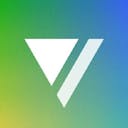自分が自由に使っていい車ができてから、運転する機会が非常に増えました。
最初の頃は駅までの往復や、すでに知っている場所への運転ばかりでしたが、少し遠くの知らない場所へ行くためにはナビが必須になってきます。
乗っている車にも一応ナビがついているのですが、東京スカイツリーすら登録されていないような古いマップデータであったり、まず反応が悪くてiPhoneやiPadに慣れていると使う気になれません。
そこで、今まではiPhoneでGoogleマップを使っていましたが、安くCarPlayを導入することはできないかと考えました。

ディスプレイにはFireタブレット
そもそも、古い車なので高価なCarPay対応ナビを買うことは選択肢にありません。手持ちのiPad mini5をナビ代わりにしてもいいけど、毎回つけ外しをするならiPhoneでいいやってなってしまいそう。
そこで、ディスプレイとして格安のFireタブレットをチョイス。
FireタブレットはAmazonの販売するタブレットで、画面サイズは7〜10インチ、値段は5,980〜15,980円と超破格のタブレットです。でも、毎回と言えるほどいろんなセールの度にさらに安くなっているので通常価格で買うのはもったいないかも。
自分も7インチを4,000円以下で買った記憶があります。
そんなFireタブレットでCarPlayが動作すれば最高だなと思い、調べてみるとFireHD8でCarPlayが動作している動画を見つけました。
どうやら、Carlinkitという会社がAndroidナビでCarPlayを使えるようにするデバイスを販売していて、Android端末はもちろん、Androidベースで作られているFireタブレットでもCarPlayが実現できるみたい。
これは試すしかない。
Carlinkitのドングルを用意する
CarlinkitはCarPlay非対応の車標準のナビをCarPlay対応にさせるドングルや有線CarPlay対応のナビを無線CarPayに対応させるドングルなども取り扱っているようです。
ただ今回はAndroidナビをCarPayに対応させるため、この二つが候補になります。
Android USB CarPlay Dongle
http://carlinkit.com/productinfo/354763.html
Android Wireless CarPlay Dongle
http://carlinkit.com/productinfo/378738.html
名前の通り、1つ目は有線のCarPlayのみ、2つ目は無線のCarPlayに対応しています。また、日本のAmazonで買うと以下が正規品らしいです。
Android USB CarPlay Dongle|¥3,599
https://amzn.to/38qlO2i
Android Wireless CarPlay Dongle|¥9,999
https://amzn.to/3q2r8yO
MicroUSBとUSB-AのOTG対応アダプタを用意する
あとは適当にFireタブレットにドングルを接続するために、OTG対応のMicroUSBとUSB-Aのアダプタを用意します。
OTG対応のMicroUSBとUSB-Aのアダプタ
https://amzn.to/3nxAxww
ただ、自分はロゴは入っていないとしても、どうせ中身は同じだろうという安易な考えで、ロゴが消された怪しい方を買ってみました。

値段は¥5,299 と正規品の半額ですが、案の定しっかりとCarlinkitのロゴが入った商品が届き、ちゃんと動きました。
Amazonなら返品もできそうだし、チャレンジしてみる価値はあるかも。
AutoKitのダウンロード・インストール
ドングルを手に入れたら、今度はソフトウェアを取得していきます。
http://121.40.123.198:8080/autokit/autokit.apk
Fireタブレットに標準でインストールされているSilkブラウザを使って、上記のURLを開き、apkファイルをダウンロードします。
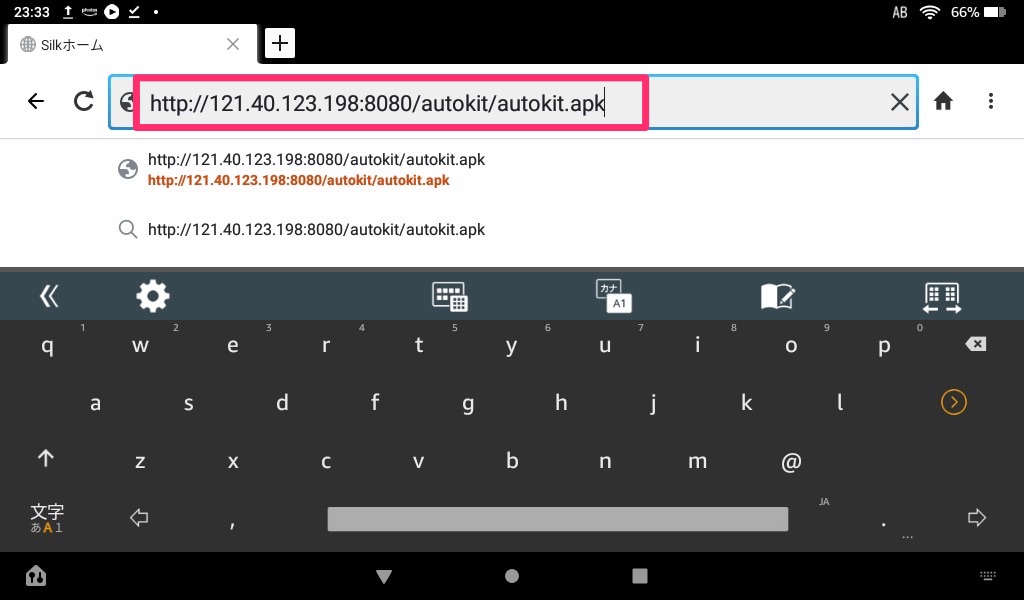
ダウンロードしたautokit.apk開きます。
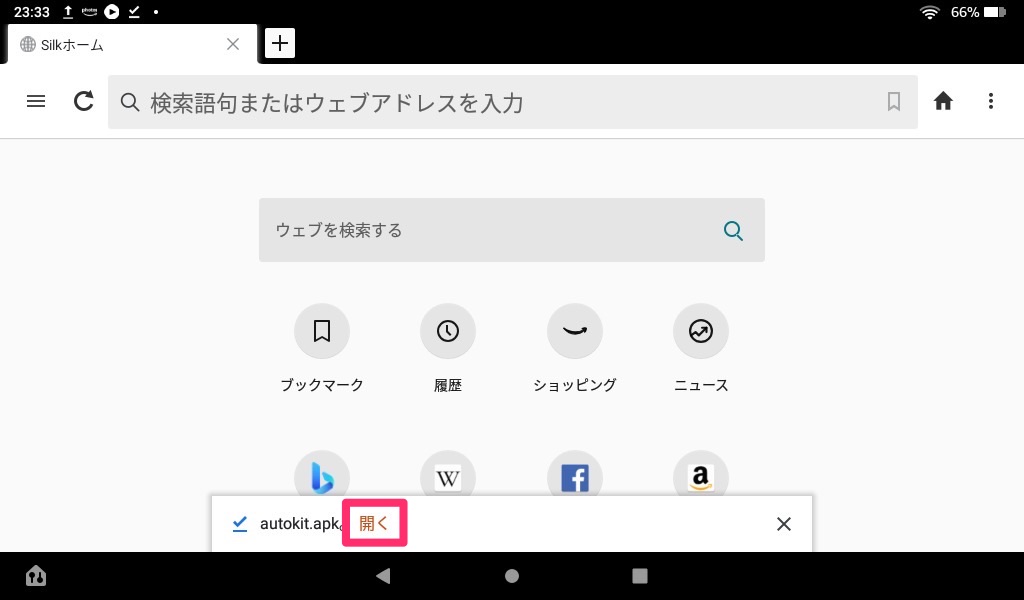
Fireタブレットでは、基本的にAmazonアプリストアからしかアプリのインストールができない設定になっているので、これから不明なアプリのインストールを許可するように設定を変更していきます。
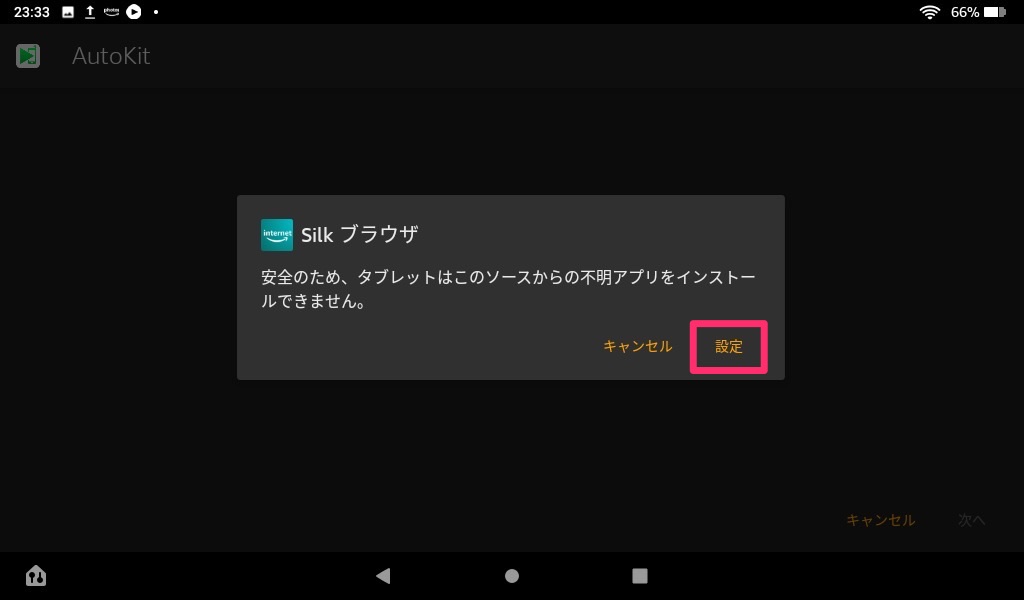
Silkブラウザからの不明なアプリのインストールを許可します。許可したら左上の矢印からインストール作業に戻ります。
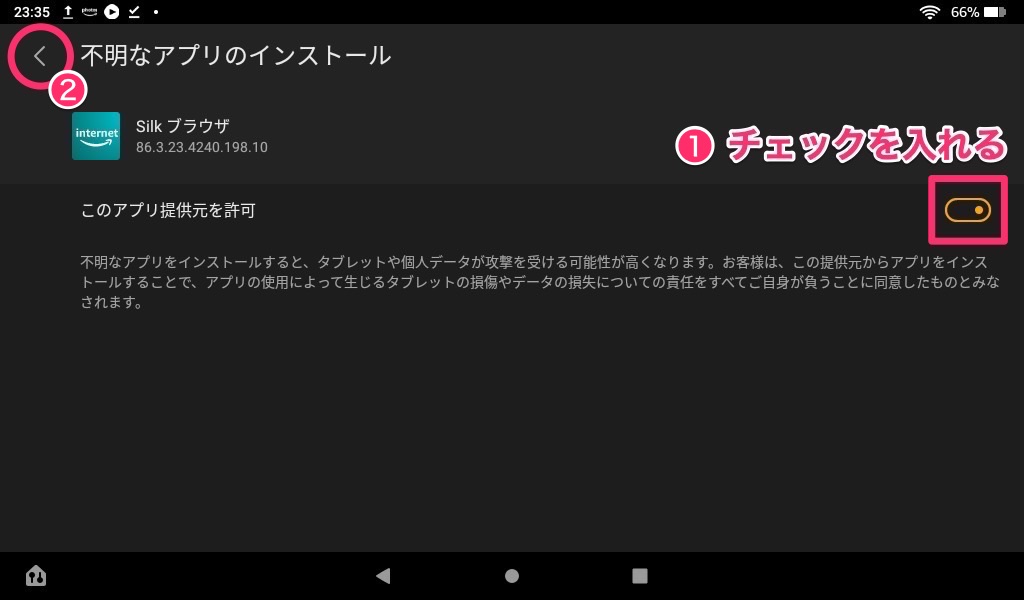
AutoKitをインストールしていきます。
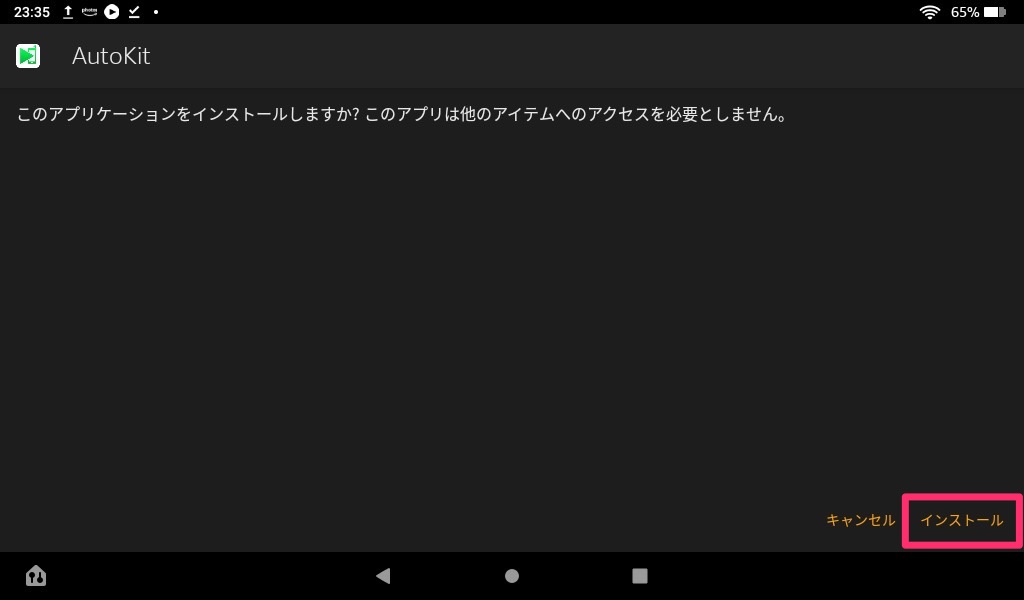
AutoKitを開くと、ファイル,マイク,カメラへのアクセス許可が求められると思うので許可します。
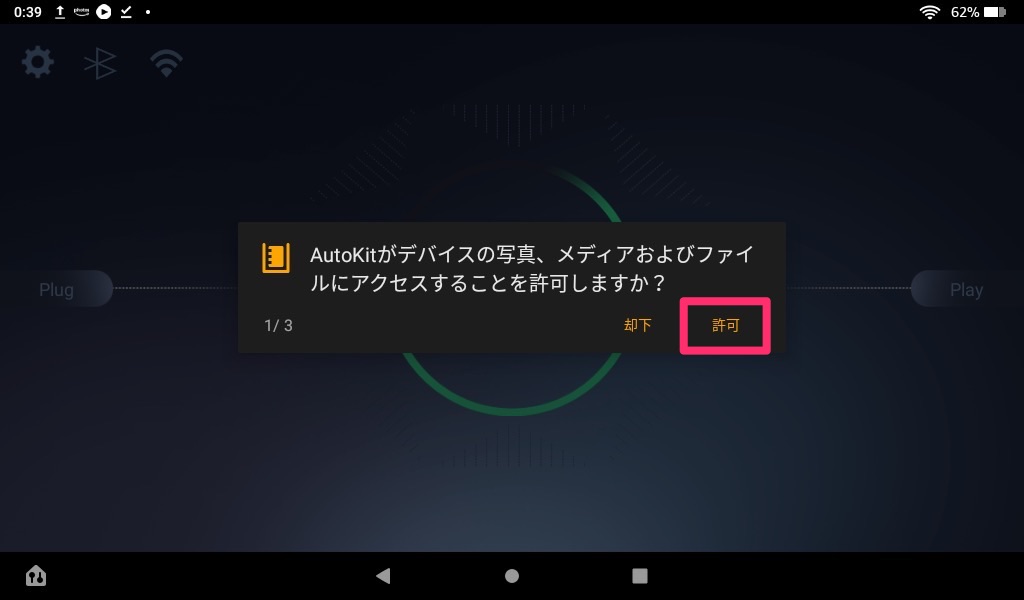
AutoKitとドングルのアップデート
これでAutoKitが使えるようになりました。次に左上の設定からAutoKitを最新版にアップデートします。
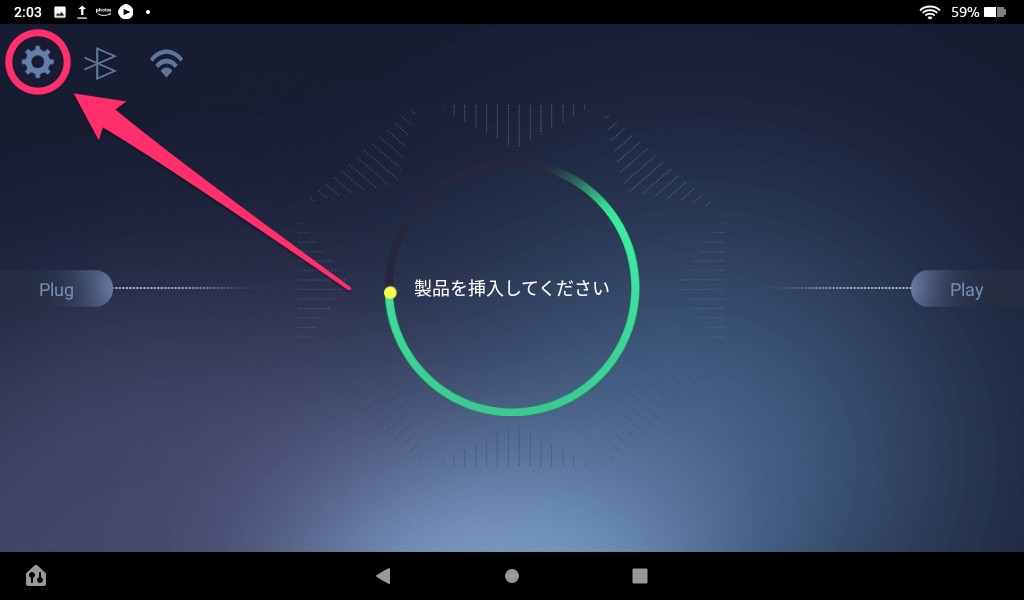
設定の最下部からアップデートを確認を行います。

アップデートがある場合は実行します。
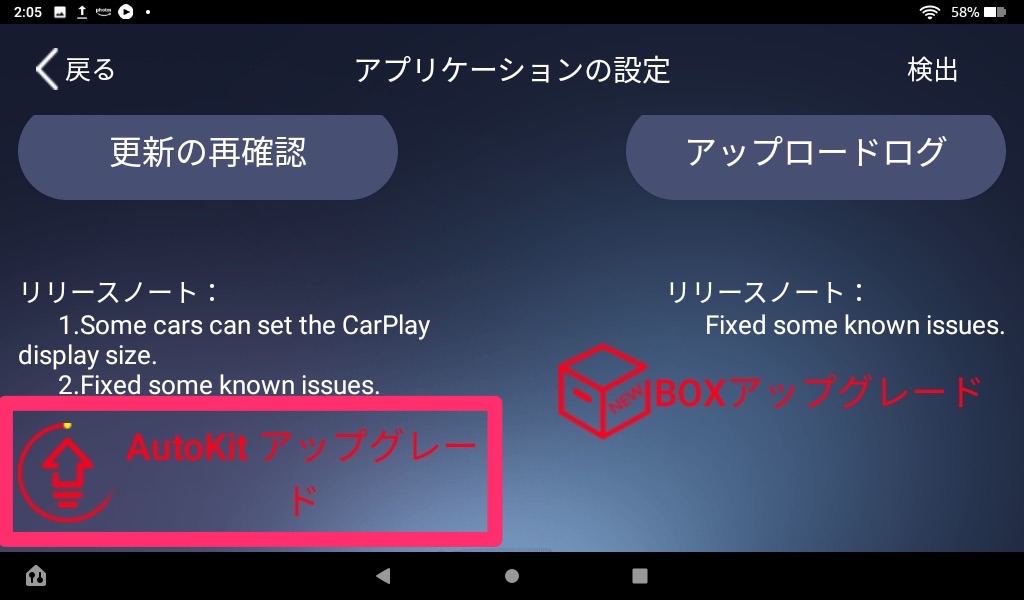
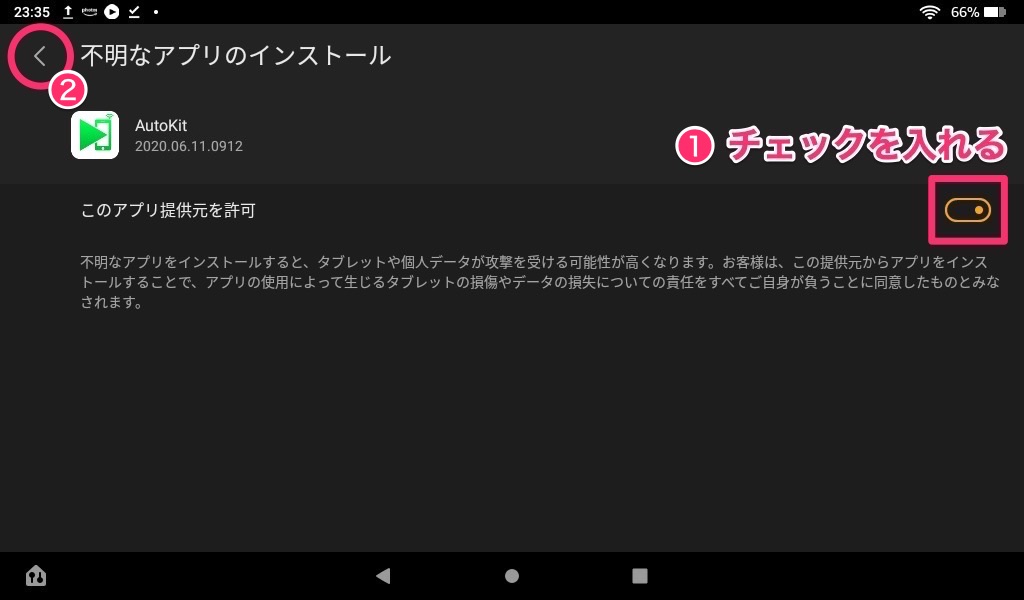
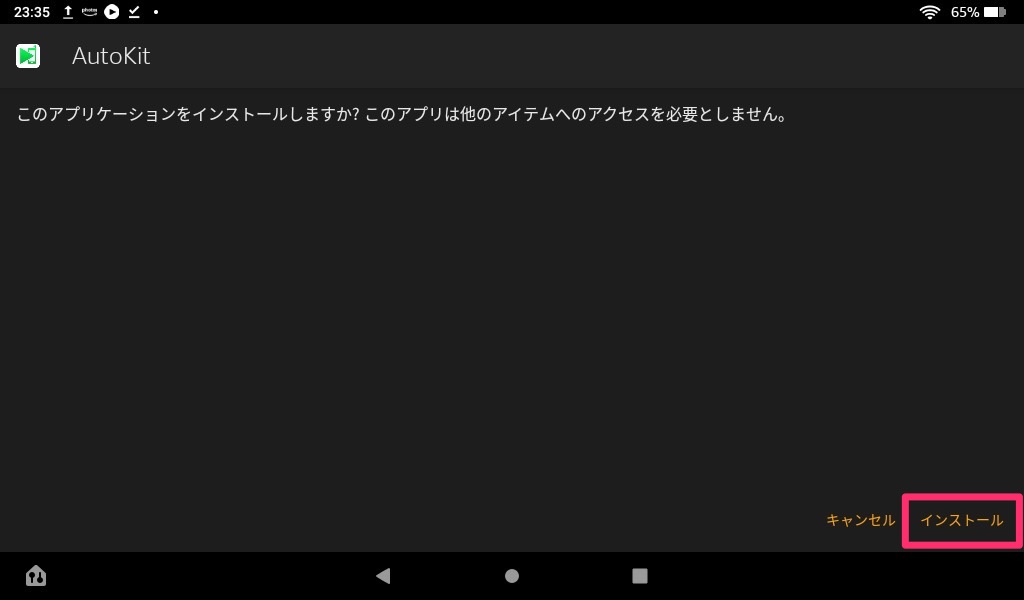
必要に応じて、再度設定からBOX(ドングル)のアップデートも実行します。
これで準備は完了。あとはiPhoneを接続するだけ。
iPhoneをCarPlayに接続
有線でCarPlayに接続
有線のドングルの場合はドングルについているUSBポートにLightningでiPhoneを接続するだけで、通常のCarPlayの挙動をするはずです。
無線でCarPlayに接続
今回は無線のドングルを使っているので、iPhoneの設定のBluetoothを開きます。そうしたら、AutoKitからペアリング要求がくるので指示に従って設定していきます。
流れとしてはBluetoothに接続すると、自動的にWiFiが"AutoKit"に切り替わりBluetoothの接続は解除されます。
{{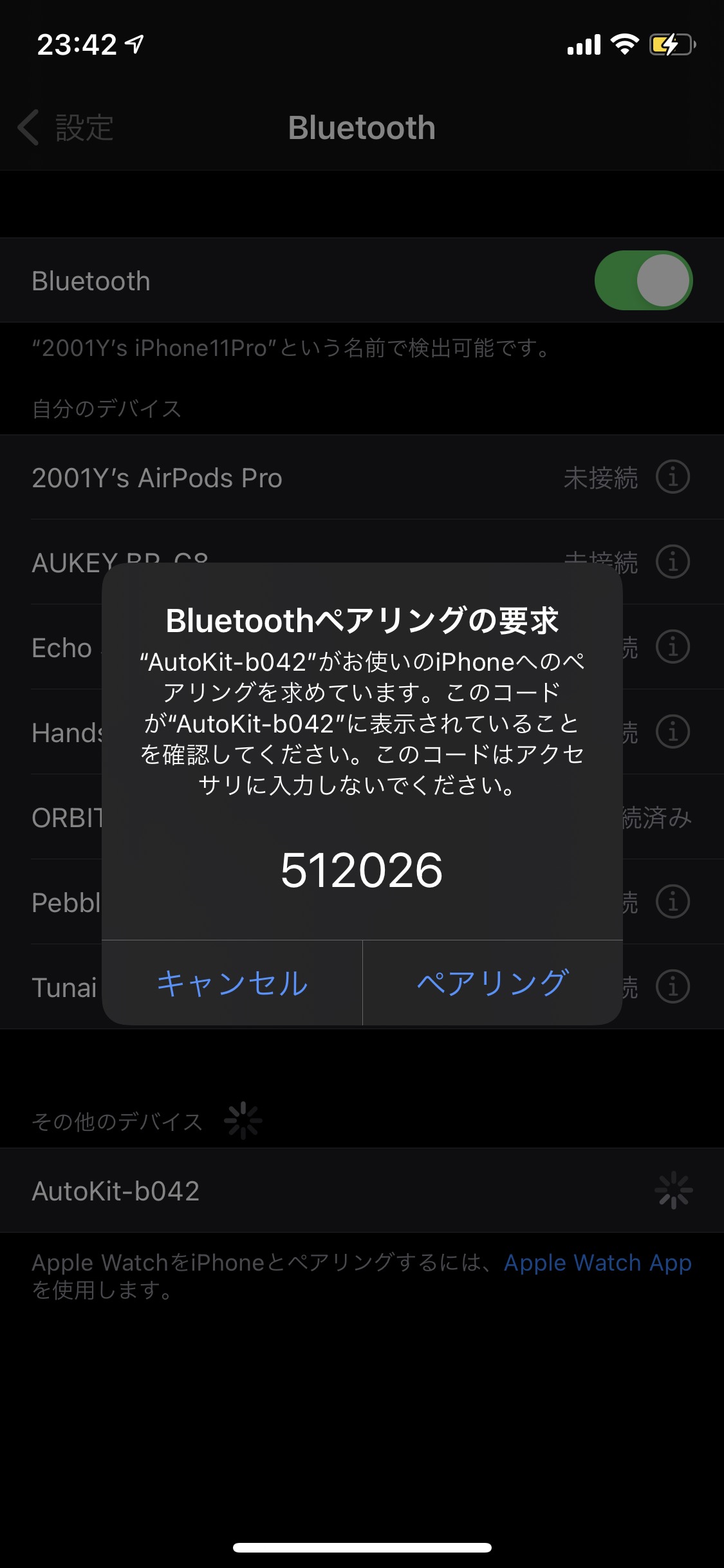
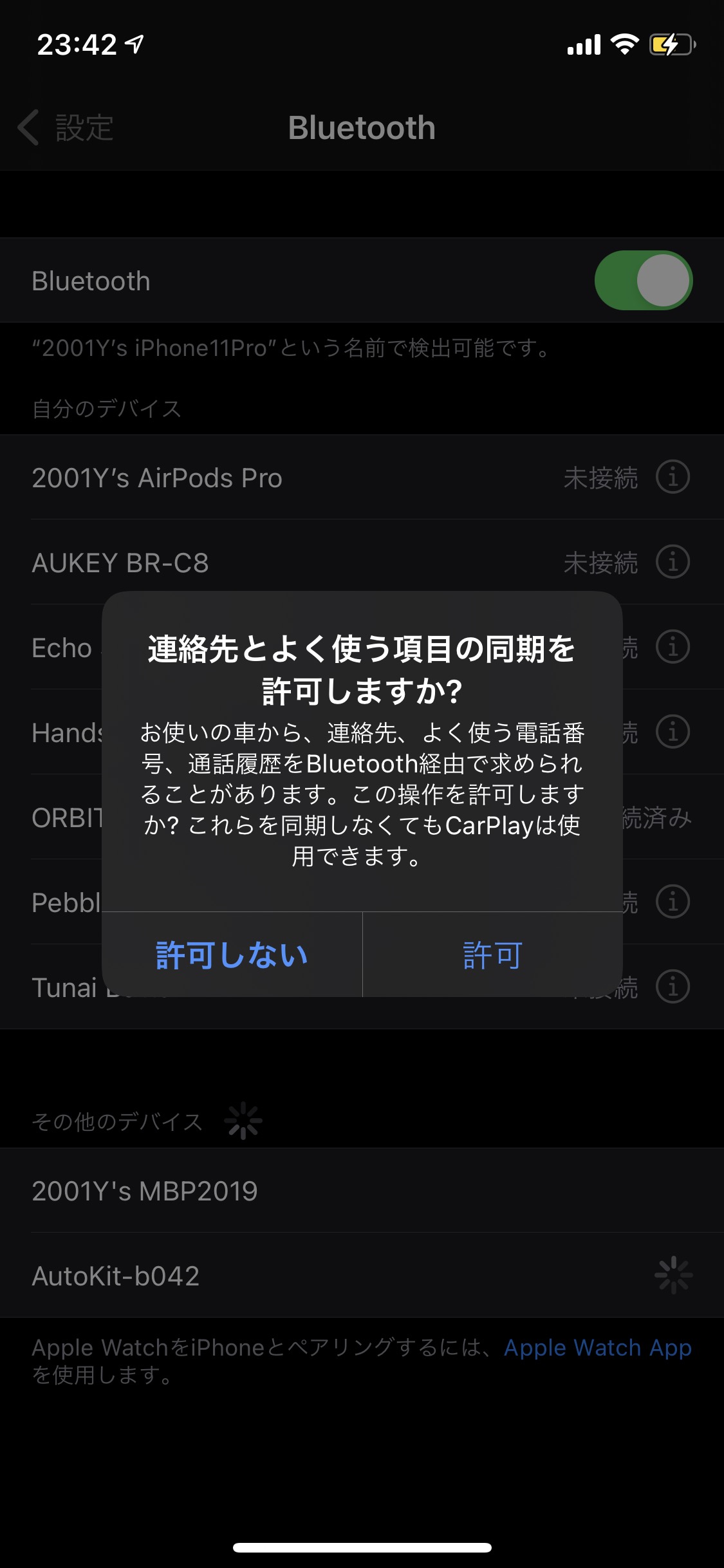
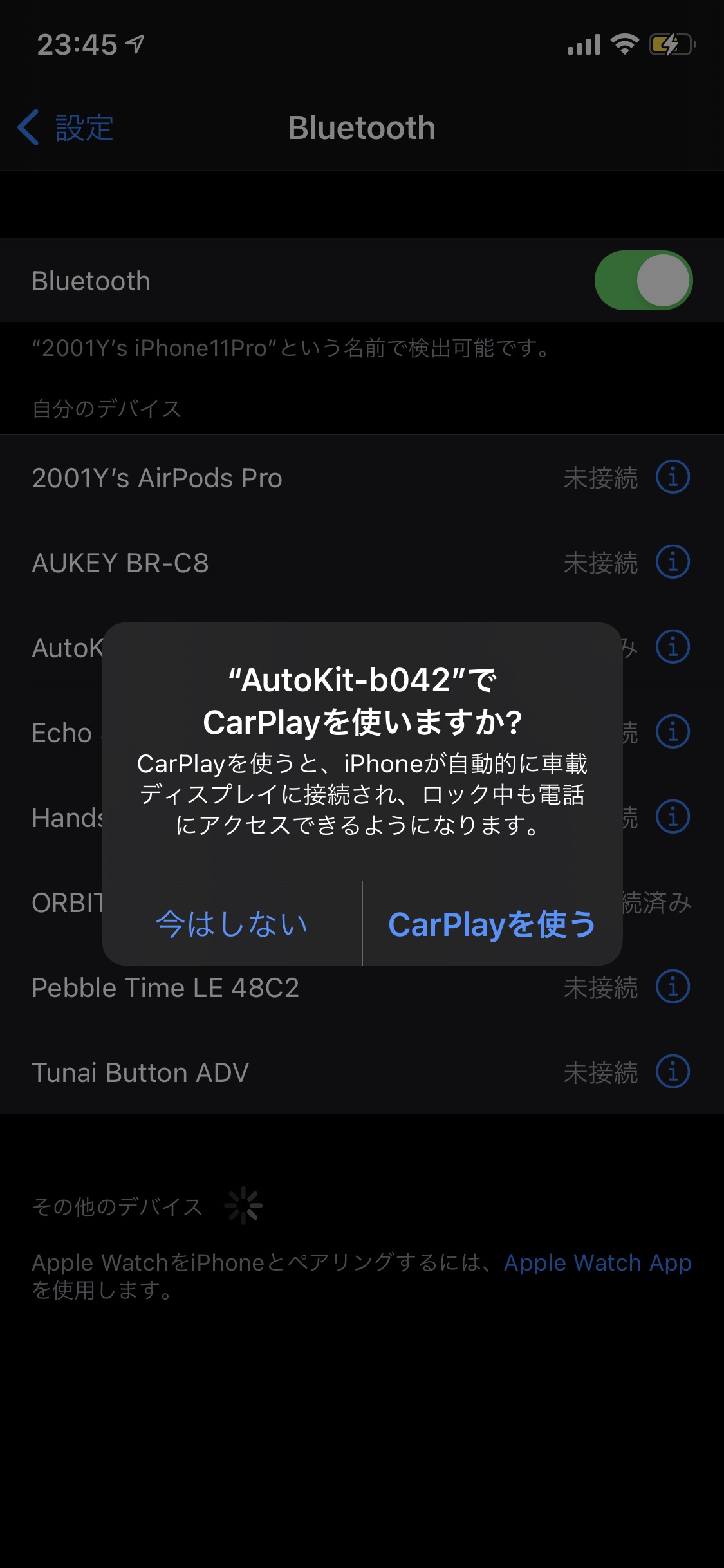
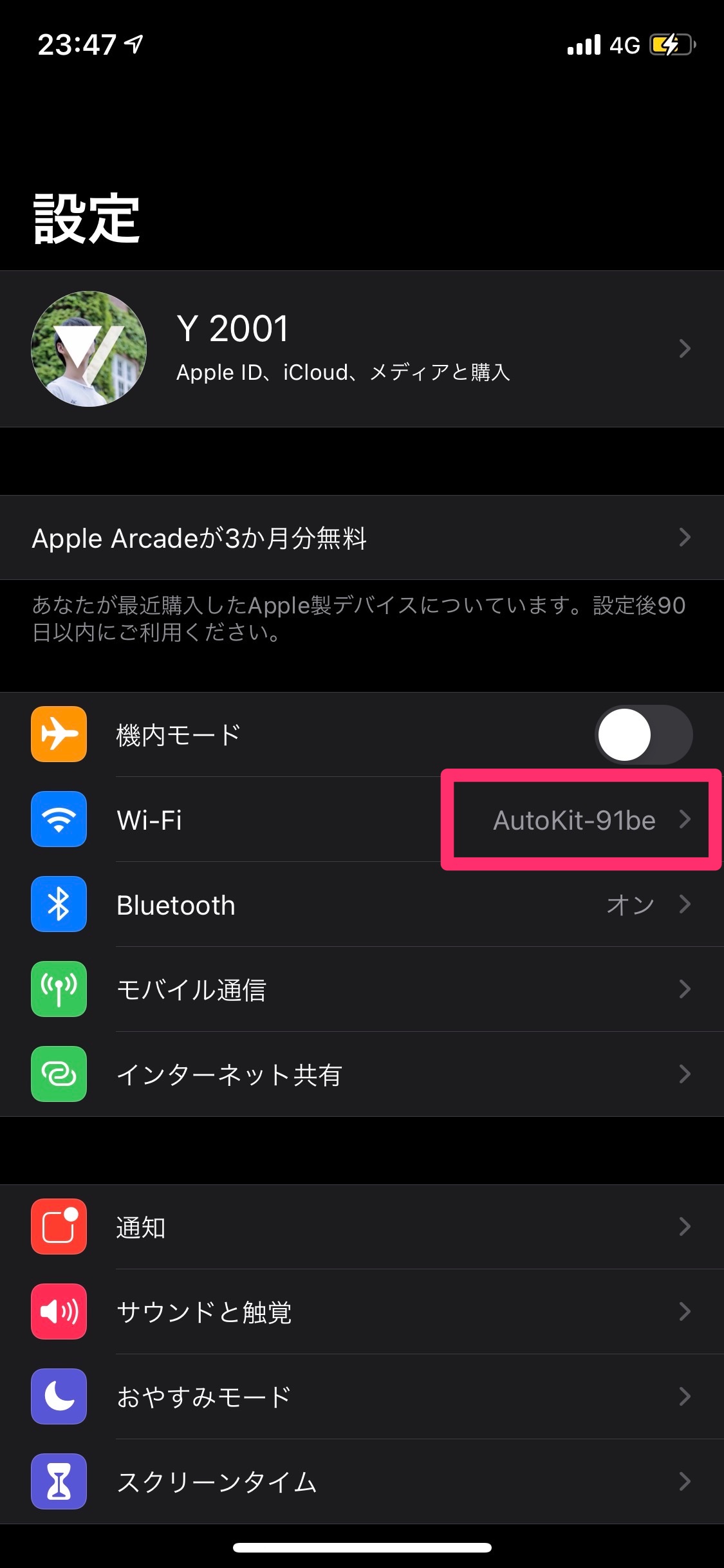 {{
{{
さいごに
最初はGoogleマップよりAppleマップの方が音声案内がわかりやすいと思うこともありましたが、ラベル機能がとても便利でやはりGoogleマップを使いがちです。
軽く触ってみた感じ、心配していたFireタブレット側のスペック不足はFire7でも挙動には問題なさそう...?
CarPlayはiPhoneのサブモニタのような感覚で、操作自体はiPhoneで済ませることが多いからか、特に不満は感じませんでした。
あと、無線のCarPlayを触ったのが初めてで、やはり有線に比べるとケーブルを刺すという手間が省けるのは嬉しい。充電の減りは早くなるので充電は必須かも。
ただ、Qiを使えば置くだけでiPhoneを充電できるのでGood👍